Panduan Pengguna Numbers untuk iPad
- Selamat Datang
-
- Pengenalan kepada Numbers
- Pengenalan kepada imej, carta dan objek lain
- Cipta hamparan
- Buka hamparan
- Elakkan pengeditan secara tidak sengaja
- Peribadikan templat
- Gunakan helaian
- Buat asal atau buat semula perubahan
- Simpan hamparan anda
- Cari hamparan
- Padamkan hamparan
- Cetak hamparan
- Tukar latar belakang helaian
- Salin teks dan objek antara app
- Asas skrin sentuh
- Gunakan Apple Pencil dengan Numbers
- Gunakan VoiceOver untuk mencipta hamparan
- Hak Cipta
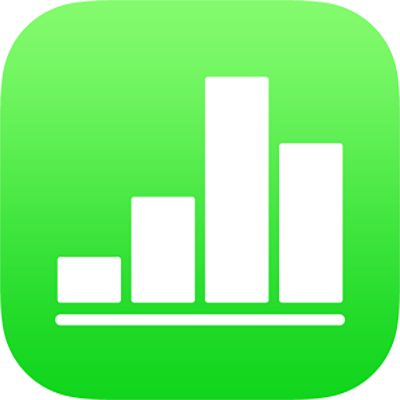
Alihkan hamparan Numbers pada iPad
Anda boleh memindahkan hamparan ke lokasi lain, termasuk ke folder atau pelayan lain, atau daripada iCloud ke iPhone atau iPad anda dan sebaliknya.
Buka Numbers dan jika hamparan sudah dibuka, ketik Hamparan di penjuru kiri atas untuk melihat semua hamparan anda.
Ketik Pilih di penjuru kanan atas, kemudian ketik hamparan (kotak semak muncul).
Jika anda tidak nampak hamparan yang anda mahu alihkan, cuba carinya atau ketik Layari atau Terbaru di bahagian bawah skrin. Lihat Cari hamparan dalam Numbers pada iPad.
Ketik Alihkan di bahagian bawah skrin, kemudian ketik folder atau lokasi lain yang anda mahu alihkan hamparan.
Ketik Alihkan di penjuru atas kanan.
Jika hamparan yang anda mahu alihkan terbuka, anda juga boleh mengetik nama hamparan di bahagian atas skrin, ketik Alihkan, kemudian pilih lokasi baru.
Jika anda pemilik hamparan dikongsi dan anda menggunakan iCloud Drive pada peranti dengan versi iOS atau macOS lebih lama, mengalihkan hamparan ke lokasi lain mungkin memisahkan pautan dan hamparan mungkin menjadi tidak tersedia untuk peserta.
Petua: Untuk mengalihkan hamparan ke folder berhampiran (di lokasi yang sama), sentuh dan tahan hamparan dan apabila kelihatan terangkat, seret hamparan ke folder.